Звичайно, пристрій введення коштує не так дорого, та й продається мало не в кожному супермаркеті, тож замінити його нескладно. Але проблема з клавіатурою може бути легко розв'язувана, тому, перш ніж бігти в магазин, спробуйте виконати кілька простих дій.
Підпишись на наш Viber: новини, гумор та розваги!
ПідписатисяЯкі бувають причини поломок?
Всі причини, чому не працює клавіатура, можна умовно розділити на дві групи: механічні та програмні.
З механічними причинами все більш-менш очевидно: пошкоджена сама клавіатура, провід або ж роз'єм. Хоча з'ясувати, що саме — завдання більш складне.
Найчастіша причина несправності клавіатури — пролита на неї рідина. На щастя, в більшості випадків це можна виправити, про що ми розповімо далі.

Якщо ж механічні пошкодження виключені, значить, справа в ПЗ. Проблеми можуть виникнути на рівні операційної системи, а також в BIOS.
Що можна перевірити в першу чергу?
Непрацююча клавіатура ще не означає, що сталася поломка пристрою. Іноді збої в роботі виникають через банальну неуважність — а таке трапляється навіть з найдосвідченішими користувачами.
Отже, в першу чергу потрібно переконатися, що пристрій включено. Це особливо актуально, якщо клавіатура бездротова: цілком ймовірно, що у нього розрядився акумулятор або відключився блютус. Тоді знадобиться всього лише замінити батарейки або оновити підключення. Варто перевірити також кнопку живлення, якщо вона є — раптом ви випадково її натиснули?
До речі, клавіатури деяких ноутбуків відмовляються працювати при низькому заряді акумулятора. Можливо, такий примхливий пристрій дістався і вам. Підключіть ноут до мережі, є ймовірність, що це вирішить проблему.
Випадково зачепити можна і клавішу Num Lock, тоді на клавіатурі «раптово» відмовиться працювати блок з цифровими клавішами. Якщо у вас не працюють тільки цифри — проблема напевно в цьому.
Якщо не працює жодна кнопка (і клавіатура при цьому точно не залита чаєм і не вдарена нічим важким), спробуйте перезавантажити комп'ютер. Якщо справа в простому збої ПО, це повинно допомогти.
Перед перезавантаженням спробуйте підключити клавіатуру до іншого USB-порту. Можливо, вона перестала визначатися контролером, і зміна порту це «вилікує». Якщо раптом у вас стара клавіатура, яка працює через PS / 2, цей спосіб, на жаль, не спрацює. Зате їй може допомогти правильний порядок підключення: вставляти штекер клавіатури потрібно в вимкнений комп'ютер, і тільки потім його включити.
Якщо жоден із способів не допомагає, не поспішайте викидати пристрій. Перевірте його на іншому комп'ютері — можливо, там клавіатура запрацює. Так ви з'ясуєте, що проблема програмного характеру.
Також, якщо є можливість, спробуйте підключити запасну клавіатуру до вашого комп'ютера або ноутбука. Якщо вона працює без нарікань, то поломка, швидше за все, механічна.
Буває, що клавіатура перестає реагувати на натискання через переламані проводи в кабелі. Тимчасовим заходом може стати клейка стрічка — якщо в певному положенні кабель все ж працює, в іншому випадку кабель можна замінити самостійно або звернутися до фахівця.

Ще одна можлива причина несправності — проблеми зі шлейфом. Це особливо ймовірно, якщо ви перед цим розбирали ноутбук. В такому випадку ви могли невдало вставити шлейф в гніздо або, що гірше, випадково пошкодити проводки. Також можливо окислення контактів шлейфу або гнізда — тоді їх потрібно акуратно почистити. Однак якщо у вас немає досвіду в розбирання та збирання ноутбуків — краще довірити це професіоналам.
Як почистити клавіатуру?
Їсти й пити за комп'ютером — саме по собі не дуже-то вдала ідея, що обіцяє шкоду як спині, очам і травленню, так і пристроям. Значна частина звернень в сервіс відбувається саме після попадання рідини або їжі на клавіатури комп'ютерів або, того гірше, ноутбуків.
Але, оскільки нехтувати технікою безпеки все одно ніхто не перестане, краще знати, що робити в першу чергу в подібному випадку.
Отже, залиту чим-небудь клавіатуру потрібно негайно відключити від комп'ютера. Від більшої частини рідини можна позбутися, перевернувши і струснувши пристрій, а потім протерши сухою ганчіркою. Сохнути клавіатура буде не менше доби — до цього включати її не варто. Класти на батарею або сушити феном теж не потрібно, краще дати просохнути природним шляхом.
Клавіатурі страшна не стільки рідина як така, скільки часто присутні в ній сіль, цукор або інші домішки. Вони проникають всередину, роз'їдають контакти і викликають корозію. Це не швидкий процес, і клавіатура після включення може пропрацювати ще досить тривалий час, перш ніж остаточно зламається.
Щоб уникнути подібного результату, пристрій рекомендується розібрати і почистити. Більш того, робити це варто як мінімум раз на півроку: навіть при дбайливої експлуатації в клавіатуру можуть потрапляти крихти і пил, від чого можуть залипати деякі клавіші або навіть статися перегрів пристрою, від чого воно глючить, відключається і в кінці кінців виходить з ладу.

В першу чергу — обережно зніміть кнопки. Найчастіше вони тримаються на засувках, які легко віджимаються чимось тонким і плоским. Раз вже клавіші все одно зняті, помийте їх в мильному розчині і висушіть — в процесі експлуатації на них заводиться величезна кількість мікробів.

Після розбирання ви можете виявити засохлі плями рідини на плату та контакти. Їх потрібно обережно протерти спиртом.
Пил та сміття можна видути за допомогою балончика із стислим повітрям, пилососа або фена (зрозуміло, тільки в холодному режимі).
Коли мова йде про ноутбук, небезпечне забруднення не тільки самої клавіатури, скільки всього, що знаходиться під нею. Самостійно розбирати і чистити пристрій — ризикова затія, краще звернутися в сервіс.
В які налаштування зазирнути?
Якщо при програмному збої не допомагає звичайне перезавантаження, можна спробувати ще кілька засобів, доступних пересічному користувачеві. Якщо не допоможуть і вони, доведеться звертатися до фахівця.
В окремих випадках допомагає оновлення або перевстановлення антивірусного програмного забезпечення. Шляхи вірусів несповідимі, і потрапити в ваш комп'ютер він міг разом з драйверами.
До речі про них. Зазвичай Windows встановлює драйвери для клавіатури автоматично. Але іноді (особливо при використанні неліцензійного ПЗ) виникають проблеми, і операційній системі потрібно допомогти. Спробуйте видалити драйвери клавіатури через диспетчер пристроїв (увійти в нього можна, натиснувши поєднання клавіш Win + R і ввівши devmgmt.msc або ж через панель управління). Знайшовши в списку клавіатуру, виберіть у меню, що відкривається при натисканні правою клавішею мишки, пункт «Видалити пристрій», після чого перезавантажте комп'ютер.
Для дій, що вимагають введення команд, скористайтеся екранною клавіатурою, що знаходиться в розділі «Спеціальні можливості» меню «Пуск». Далі в справу вступає мишка, частково вирішуючи проблему.
Не зайвим буде перевірити настройки BIOS вашого комп'ютера або ноутбука. Для цього натисніть клавішу DEL при завантаженні. У меню на екрані (до слова, якщо вам вдалося в нього потрапити, то проблема точно програмна, а не в залозі) знайдіть пункт USB Keyboard Support або Legacy USB. Щоб клавіатура працювала, навпроти нього має значитися «Enable».
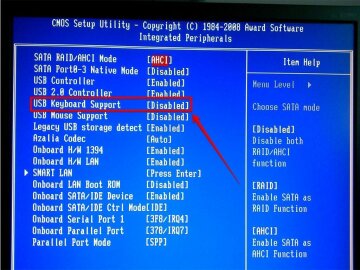
Якщо і після цього клавіатура не запрацювала, може знадобитися відкат або навіть перевстановлення системи.
Якщо відмовила не вся клавіатура, а всього одна або кілька клавіш (зазвичай через їх механічного пошкодження), їх можна перепризначити на інші за допомогою спеціальних програм, наприклад, MapKeyboard.













































